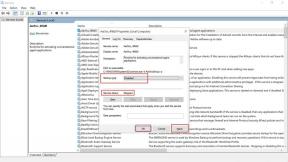كيفية مشاهدة الدردشة ورفع اليد عند التقديم في Microsoft Teams
Miscellanea / / August 05, 2021
إذا كنت منزعجًا من الانقطاعات المستمرة أثناء التقديم في Microsoft Teams وكنت تتساءل عن كيفية القيام بذلك يمكنك مشاهدة الدردشة ورفع اليد أثناء التقديم باستخدام برنامج Microsoft هذا ، ينتهي بحثك هنا. أحد الجوانب السلبية للتقديم مع Microsoft Teams ، والشكوى التي لا تزال تظهر بين المستخدمين ، هي عدم القدرة على رؤية جمهورك أثناء العرض.
لذا فأنت تقوم بإعداد عرض تقديمي فردي أو جماعي لجمهورك باستخدام فرق مايكروسوفت. تقوم بسحب شاشة أو نافذة ، وفجأة تشغل مساحة الشاشة بأكملها على شاشة جهاز الكمبيوتر الخاص بك ، والآن لا يمكنك رؤية المستمعين بعد الآن. في هذه المرحلة ، أنت تعلم أن تفاعلك مع جمهورك سيتعرض لعرقلة كبيرة لأنه يتعين عليك الآن الاستمرار في المقاطعة أثناء العرض التقديمي. لماذا ا؟ نظرًا لأن أحد أعضاء الجمهور لديه سؤال لطرحه أو ملاحظة ليتم بثها ، ولكن نظرًا لأنه لا يمكنك رؤيتها ، فلن تراهم يرفعون وعليهم الآن الاتصال بك شفهيًا مما يجبرك على إيقاف عرضك التقديمي مؤقتًا من أجل حضورهم في النهاية تدفق. ممل جدا ، أليس كذلك؟ نحن نعلم ونعتقد ذلك أيضًا.
إذن كيف تتغلب على هذه التحديات وتصبح مقدمًا أفضل لـ Microsoft Teams؟ في هذه المقالة ، سنوضح لك كيف يمكنك تحقيق ذلك من خلال تعليمك كيف يمكنك رؤية الدردشة ورفع اليد عند التقديم في Microsoft Teams.
لكن أولاً ، دعنا نلقي نظرة على الطرق المختلفة التي يمكنك من خلالها مشاركة المحتوى مع جمهورك أثناء التقديم على Microsoft Teams.
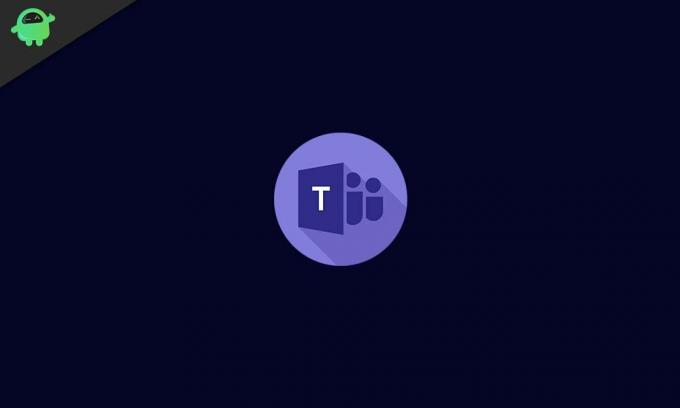
كيف تشارك المحتوى الخاص بك أثناء جذب جمهورك
عند التقديم باستخدام Microsoft Teams ، هناك عدد من الخيارات المتاحة لـ مشاركة المحتوى على شاشتك. يمكنك مشاركة سطح المكتب الخاص بك ، والذي يعرض كل ما تفتحه على شاشتك على شاشات جمهورك ، مما يضمن أنهم يرون كل شيء على شاشتهم تراه على شاشتك. تتجلى مشكلة هذا الخيار في أنه يعرض كل شيء على شاشة جهاز الكمبيوتر الخاص بك إلى ملف الفحص العام لجمهورك ، ولا يريد الجميع ذلك ، لذا قد ترغب في تجربة ملف مختلف اختيار.

الخيار الثاني هو مشاركة نافذتك. هذا من شأنه أن يشارك لجمهورك فقط النافذة التي تستخدمها حاليًا. هذا يعني أنه يمكنك عمل شاشة مقسمة لمشاهدة جميع الدردشات والرسائل ورفع اليد على نصف شاشتك مع الاحتفاظ بالعرض التقديمي في النصف الآخر. بالطبع ، لن يتمكن جمهورك من رؤية هذه الشاشة المقسمة ، ولكن سيتمكن فقط من رؤية النافذة التي تعمل عليها حاليًا. قد يبدو هذا كحل لمشكلة مشاهدة الدردشات ورفع اليد أثناء التقديم في Microsoft Teams ، ولكنه في الواقع ليس حلاً دائمًا للمشكلة. لماذا ا؟ نظرًا لأنه في اللحظة التي تقوم فيها بتبديل PowerPoint إلى وضع مقدم ملء الشاشة ، فإنه يغطي سطح المكتب بالكامل ويغطي واجهة مستخدم Microsoft Teams في هذه العملية.

الخيار الثالث هو مشاركة عرض PowerPoint تقديمي. ما يفعله هذا هو أنه يقوم بتحميل عرض PowerPoint التقديمي الخاص بك إلى مجموعة Microsoft Teams. هذا يضمن أنه يمكنك مشاهدة الدردشات ورفع الأسعار جنبًا إلى جنب مع المحتوى الخاص بك. ومع ذلك ، فإن هذه الطريقة لا تعمل بشكل جيد لأنك قد لا ترغب دائمًا في مشاركة عرض PowerPoint التقديمي. قد ترغب بدلاً من ذلك في استخدام وضع مقدم العرض ، والذي سيغطي دائمًا شاشتك بالكامل ويمنع الدردشة واليد يرفع عن رؤيتك. أو قد ترغب أيضًا في فتح موقع ويب جنبًا إلى جنب مع الشرائح التي تستخدمها لـ [عرض PowerPoint التقديمي بدلاً من استخدام عرض PowerPoint التقديمي وحده. لا يزال التحدي المتمثل في الدردشة واليد الخاصة بك محظورًا بعيدًا عن الأنظار.
كيف يمكنني رؤية الدردشات ورفع اليد في Microsoft Teams؟
إذن ما هو الحل النهائي ، تسأل؟ حسنًا ، الأمر بسيط جدًا ويتضمن استخدام مساعدة شاشة ثانية. لا ، نحن لا نطلب منك شراء شاشة كمبيوتر أخرى. بدلاً من ذلك ، ما نقترحه هو استخدام هاتفك الذكي كشاشة ثانية بدلاً من ذلك.
القيام بهذا بسيط جدا. ما عليك سوى تنزيل تطبيق Microsoft Teams للجوال على جهاز iPhone أو Android وتسجيل الدخول إلى حسابك على هاتفك الذكي. هذا واضح ومباشر. عندما تقوم بتنزيل تطبيق Microsoft Teams للأجهزة المحمولة وتسجيل الدخول إلى حسابك ، يمكنك حينئذٍ عرض جميع الدردشات ورفع الأيدي و حضور الرسائل من جمهورك من خلال التطبيق أثناء تنفيذ العرض التقديمي الكامل على سطح المكتب الخاص بك في أي وضع أو النموذج الخاص بك مثل.

وهذا هو عليه! هذه هي الطريقة التي يمكنك من خلالها رؤية الدردشات ورفع الأيدي عند التقديم في Microsoft Teams. نأمل أن يكون هذا الدليل بمثابة مساعدة كاملة لك ونود أن نسمع تعليقاتك واقتراحاتك في قسم التعليقات أدناه. حظا سعيدا!


![كيفية عمل روت لـ Philips S397 باستخدام Magisk [لا حاجة إلى TWRP]](/f/a78404367e65f5b602dfb93e68a6e165.jpg?width=288&height=384)